Cum să vizualizați Samsung Notes pe un computer Windows / laptop
Miscelaneu / / August 05, 2021
Producătorii de smartphone-uri care creează, de asemenea, interfață de utilizare personalizată și aplicații pentru un anumit utilitar, o limitează adesea la propriile dispozitive. Această necompatibilitate este un calvar pentru persoanele care folosesc gadgeturi de la mai mulți OEM. De exemplu, dacă aveți un Smartphone Samsung, atunci nu puteți utiliza aplicația Note sau conținutul acesteia pe aplicațiile de note ale telefoanelor de la altele producători. Cu toate acestea, dacă aveți un PC Windows, atunci puteți vizualiza Samsung Note conținut despre asta.
Microsoft Windows are o aplicație dedicată Samsung Notes pentru platforma PC. Deci, tot ce trebuie să faceți este să îl instalați și apoi să îl accesați prin contul dvs. Samsung. În acest ghid, am explicat întregul proces. Deci, verificați-l.

Ghid | Descărcați actualizarea software din iulie 2020 pentru Galaxy S8 / S8 + [G950USQU7DTF4]
Vizualizați Samsung Notes pe Windows PC / laptop
Mai întâi, trebuie să instalați aplicația Notes de la Samsung pe computerul dvs. care rulează sistemul de operare Windows 10.
Descărcări
De asemenea, dacă vă confruntați cu orice mesaj care spune o aplicație incompatibilă în timp ce încercați să descărcați aplicația Notes de pe computer, atunci iată o soluție care ar trebui să remedieze lucrurile.
În mod normal, dacă linkul se deschide în aplicația Microsoft Store, atunci veți vedea acest mesaj incompatibil așa cum am arătat în captura de ecran de mai jos. Acest lucru se întâmplă de obicei dacă utilizați un computer care nu este de marca Samsung.
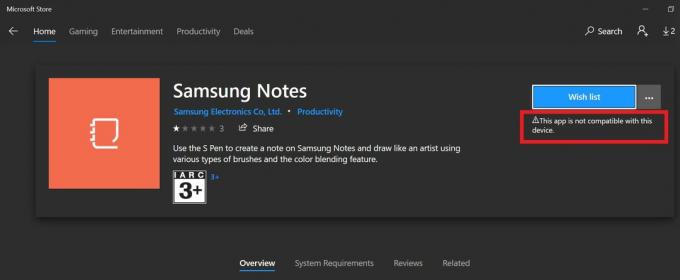
Trucul este să rămâi în versiunea browserului Microsoft Store.
- Nu face faceți clic pe Obțineți.
- În schimb, faceți clic pe Buton cu 3 puncte vezi lângă Get
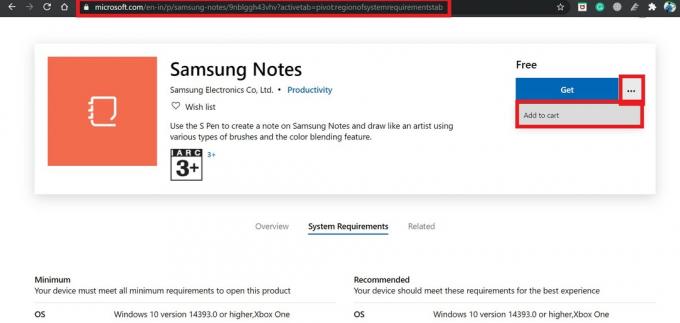
- Veți vedea o opțiune Adaugă în coș. Faceți clic pe el și pentru a fi redirecționat la pagina de plată.
- Nu vă faceți griji pentru că aplicația este gratuită.
- Click pe Verifică > pe ecranul următor faceți clic pe Plasați comanda
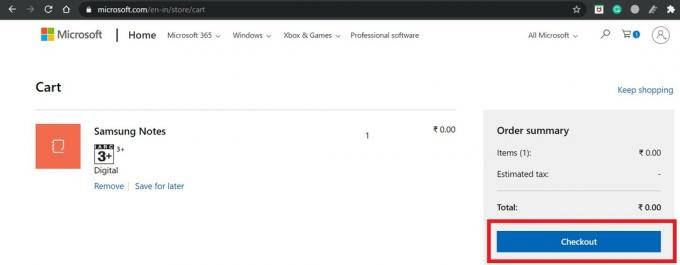
- Acum deschideți aplicația Microsoft Store pe computerul dvs.
- Căutare pentru Samsung Notes
- Deschide-l când îl găsești. Ar trebui să vedeți o etichetă lângă aplicație pe care scrie Dețineți această aplicație.
- Faceți clic pe Instalare buton.
Notă
În cazul în care soluția de mai sus nu face nimic, atunci faceți clic pe Buton cu 3 puncte în colțul din dreapta sus din aplicația Microsoft Store. Selectați Biblioteca mea din meniu. În bibliotecă, ar trebui să găsiți aplicația Samsung Notes. Faceți clic pe Instalare butonul de lângă aplicație.
Vizualizați Samsung Notes pe computer
- Deschideți aplicația Samsung Notes
- mergi la Setări Samsung Notes
- Click pe Samsung Cloud
- Atunci introduceți acreditările și conectați-vă
- Apoi, notele pe care le-ați scris pe smartphone-ul / tableta dvs. Samsung se vor reflecta pe computerul Windows.
Tine minte
Pe versiunea de aplicație smartphone Samsung Notes, trebuie să activați partajarea în cloud Samsung. Puteți găsi această opțiune în setările Samsung Notes din aplicația pentru telefon. Apoi, numai prin Samsung Cloud, puteți accesa notele de pe computerul Windows. În caz contrar, nu îl veți putea accesa.
Deci asta este. Dacă aveți un PC Windows și doriți să editați sau să vizualizați notele pe care le-ați scris pe smartphone-ul dvs. Samsung, atunci utilizați aplicația Samsung Notes pentru Windows și veți fi bine să mergeți. Sper că acest ghid a fost informativ.
Citiți în continuare,
- Cum să transferați Samsung Notes către Google Keep
- Verificați capacitatea de gestionare a aplicațiilor de fundal ale dispozitivului
Swayam este un blogger de tehnologie profesionist, cu o diplomă de master în aplicații informatice și are, de asemenea, experiență în dezvoltarea Android. Este un admirator ferm al sistemului de operare Stock Android. În afară de blogging-ul tehnologic, îi place să joace, să călătorească și să cânte / să predea chitara.



